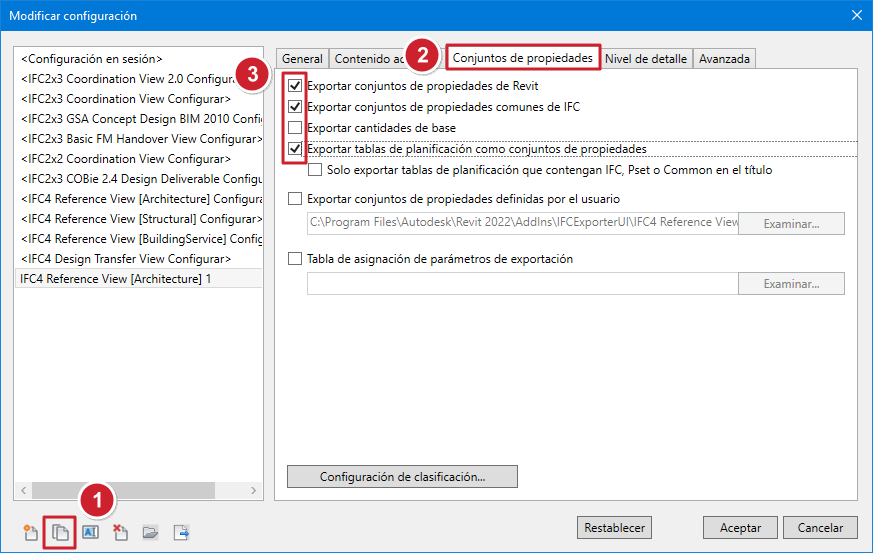Introducción
Este artículo pretende facilitar, a partir de un modelo geométrico modelado en Revit, la producción de un modelo analítico con el programa Open BIM Analytical Model, a fin de abordar la simulación acústica o térmica con los programas CYPE. Con el objetivo de optimizar el intercambio entre Revit y los distintos programas CYPE, a continuación se describen las reglas para modelar o realizar modificaciones en un modelo ya creado en Revit y así poder utilizarlo para una simulación.
Cabe destacar que el siguiente procedimiento también es válido para aquellos programas CYPE que disponen de la pestaña "Modelo analítico", como CYPETHERM LOADS. De hecho, en Open BIM Analytical Model esta pestaña es idéntica, tanto en los menús y en las herramientas de edición como en las funcionalidades.
Modelado en Revit y configuración de la exportación a IFC
Antes de exportar el modelo geométrico es necesario seguir algunas reglas y parámetros de modelización para una correcta generación del modelo analítico. A continuación se explican las distintas normas y los parámetros de exportación pertinentes.
Modificación de las propiedades IFC de un elemento
Uno de los principales elementos que validan un modelo analítico es la tipología de los elementos constructivos asociados a las superficies de un recinto y la información de adyacencia de dichas superficies. Para poder actuar sobre estos elementos se deben aplicar las modificaciones que se indican en este artículo.
Desde la actualización 2023 de Revit los parámetros de exportación a IFC de cada elemento se pueden modificar fácilmente. Para ello, basta con seleccionar un elemento, ir al panel "Propiedades" y, a continuación, a la subcategoría "Parámetros IFC".
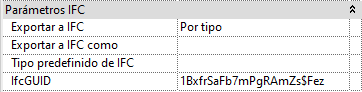
De este modo, si un elemento no se exporta correctamente, basta con acceder aquí para forzar una exportación de un tipo determinado.
En el caso de un elemento que se exporta sistemáticamente de forma incorrecta, es preferible modificar directamente las propiedades IFC del tipo en lugar de modificar simplemente las del elemento. Para ello, basta con seleccionar un elemento del tipo que se desea modificar, ir al panel "Propiedades", hacer clic en "Editar tipo" y, a continuación, modificarlo desde la subcategoría "Parámetros IFC".
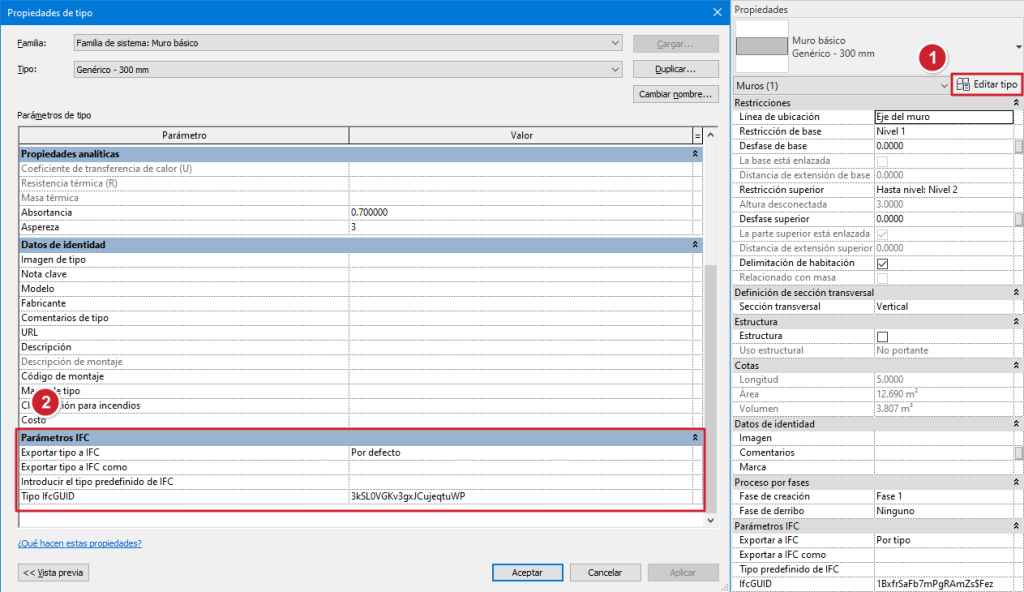
Muros
A la hora de crear muros en Revit es necesario elegir el tipo de estructura del muro. El tipo contendrá la información de exportación a IFC, por lo que es importante elegir uno que sea coherente con el tipo de muro deseado. En general, la información más importante que se debe comprobar es la “Función” (en “Propiedades” < “Editar tipo” < “Construcción”) que debe ser “Interior” para la tabiquería y “Exterior” para los cerramientos.
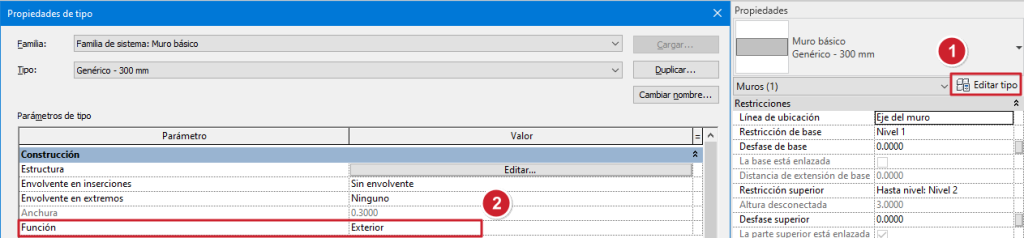
En el caso del modelado de muros multicapa debe crearse un nuevo tipo detallando las distintas capas, y no crear varios muros contiguos, lo cual distorsionaría las adyacencias de las superficies al calcular el modelo analítico en Open BIM Analytical Model.
Losas
La herramienta "Suelo" permite crear losas y la opción "Forjado estructural", forjados entre pisos. Es necesario asegurarse de que la función del tipo se establece correctamente en "Interior".
Los suelos en contacto con el terreno (forjado sanitario, solera o losa de cimentación), deben crearse como “Losa de cimentación” desde la pestaña “Estructura”.
Por último, para los forjados de cubierta, es preferible construir un tejado clásico sin relieve, aunque también es posible diseñar un forjado con otra herramienta y cambiar los "Parámetros IFC" para exportar el elemento correctamente.
Puertas y huecos acristalados
Las ventanas y puertas solamente deben definirse en un nivel y no extenderse a otros niveles. La razón es que, al importarlas en Open BIM Analytical Model, el elemento no se importará correctamente. Si una ventana atraviesa una o varias plantas, se deberán crear tantas ventanas como plantas atraviese, con la misma altura que la planta.
En cuanto a las puertas, es posible que algunas puertas de apertura hacia el exterior estén mal representadas en el modelo analítico. Para solucionarlo, basta con cambiar el sentido de apertura y obtener así una puerta de apertura hacia el interior.
Otra comprobación importante es que cada tipo de puerta tenga una función asociada (Interior/Exterior). Por lo tanto, es importante asegurarse de que las puertas exteriores se colocan en el exterior y las interiores en el interior, o modificar los "Parámetros IFC" de cada elemento individualmente.
En el caso de las ventanas, este tipo de elemento no contiene una "Función" seleccionable. Para las ventanas de la biblioteca base de Revit, esto no debería ser un problema si todas las ventanas se colocan en el exterior. En el caso de las ventanas importadas de otras bibliotecas, es posible que el criterio IFC "IsExternal" no esté correctamente cumplimentado. Para solucionarlo hay que acceder a la pestaña “Gestionar” < “Parámetros de proyecto” < “Nuevo parámetro” y, a continuación, rellenar la ventana tal y como se indica a continuación:
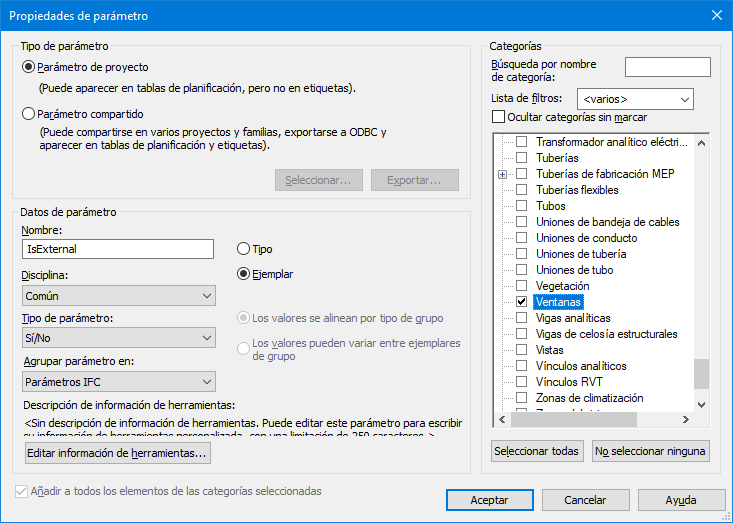
Una vez hecho esto será posible, al seleccionar una ventana, especificar si es exterior o no. Para que esta nueva información se tenga en cuenta en el archivo IFC exportado es necesario marcar la casilla "Exportar conjuntos de propiedades Revit" al configurar los parámetros de exportación.
Ajustes de exportación a IFC
Los ajustes de exportación a IFC se configuran desde el menú "Archivo" < "Exportar" < "IFC" < "Modificar configuración". Duplique el tipo de exportación deseado y marque la opción "Conjuntos de propiedades" en la pestaña “Exportar conjuntos de propiedades”, con las opciones minimizadas como en la imagen inferior.